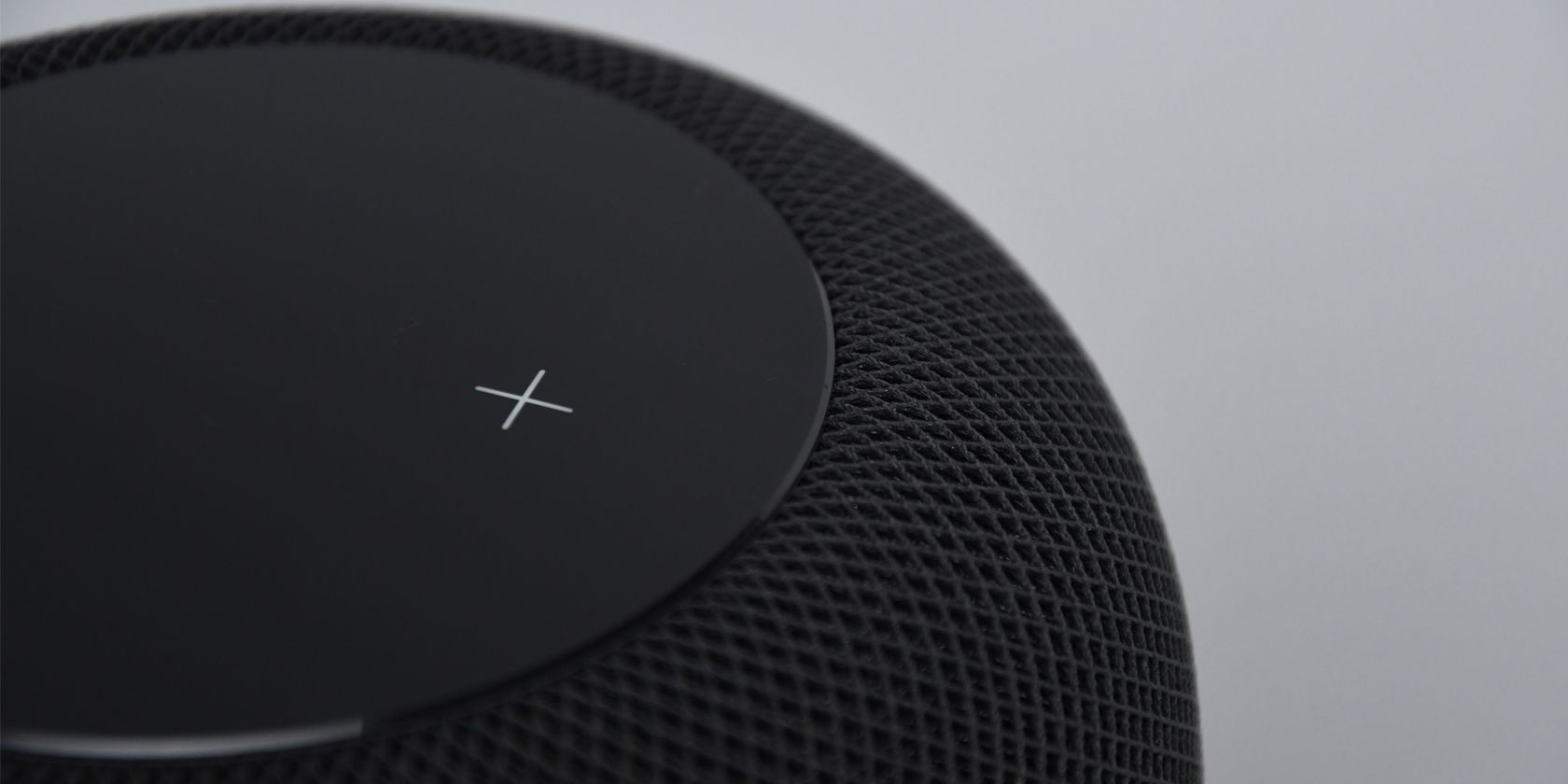ببینید چگونه می توانید بسیاری از مشکلات را با اسپیکر هوشمند اپل خود عیب یابی کنید.
آیا سیری در هوم پاد شما به درخواستها پاسخ نمیدهد؟ یا هوم پاد شما اتصال Wi-Fi خود را قطع کرده است؟
نگران نباشید، یک راهاندازی مجدد یا بازنشانی ساده ممکن است برای راهاندازی مجدد و اجرای مجدد کافی باشد. ما به شما نشان خواهیم داد که راه اندازی مجدد و تنظیم مجدد هوم پاد چقدر آسان است.
نحوه راه اندازی مجدد هوم پاد به صورت دستی

چه در حال تلاش برای تشخیص برخی از رایج ترین مشکلات هوم پاد باشید و چه با یک اشکال نادر، راه اندازی مجدد اسپیکر همیشه باید اولین مرحله عیب یابی شما باشد. راهاندازی مجدد هوم پاد به آن شروعی تازه میدهد و در بیشتر موارد، مشکل دردسرساز شما را از بین میبرد.
با این حال، از آنجایی که مدلهای هوم پاد اپل فاقد دکمههای فیزیکی روی دستگاه هستند، برای راهاندازی مجدد اسپیکر هوشمند خود باید از روشی قدیمی استفاده کنید. برای HomePod اصلی و HomePod mini، این به این معنی است که آن را از منبع برق خود با جدا کردن آن از پریز روی دیوار خود جدا کنید.
اگر یک هوم پاد نسل دوم دارید، میتوانید آن را از پریز جدا کنید یا کابل برقی را که به پشت بلندگویتان متصل است، جدا کنید. صرف نظر از روش شما، به سادگی چند لحظه صبر کنید، سپس آن را مجدداً وصل کنید تا راه اندازی مجدد قدیمی را انجام دهید.
چگونه هوم پاد خود را با برنامه Home راه اندازی مجدد کنید



اگر سیم برق هوم پاد شما در مکانی به سختی قابل دسترسی است – مانند پشت یک کاناپه – خوشحال خواهید شد که بدانید می توانید با چند ضربه روی آیفون خود نیز آن را راه اندازی مجدد کنید. با راهاندازی برنامه Home شروع کنید، سپس روی دکمه More… در نزدیکی گوشه سمت راست بالای صفحهنمایش ضربه بزنید.
سپس روی اتاقی که هوم پاد شما را در خود جای داده است ضربه بزنید. اکنون، روی هوم پاد خود ضربه بزنید، سپس روی دکمه تنظیمات ضربه بزنید.

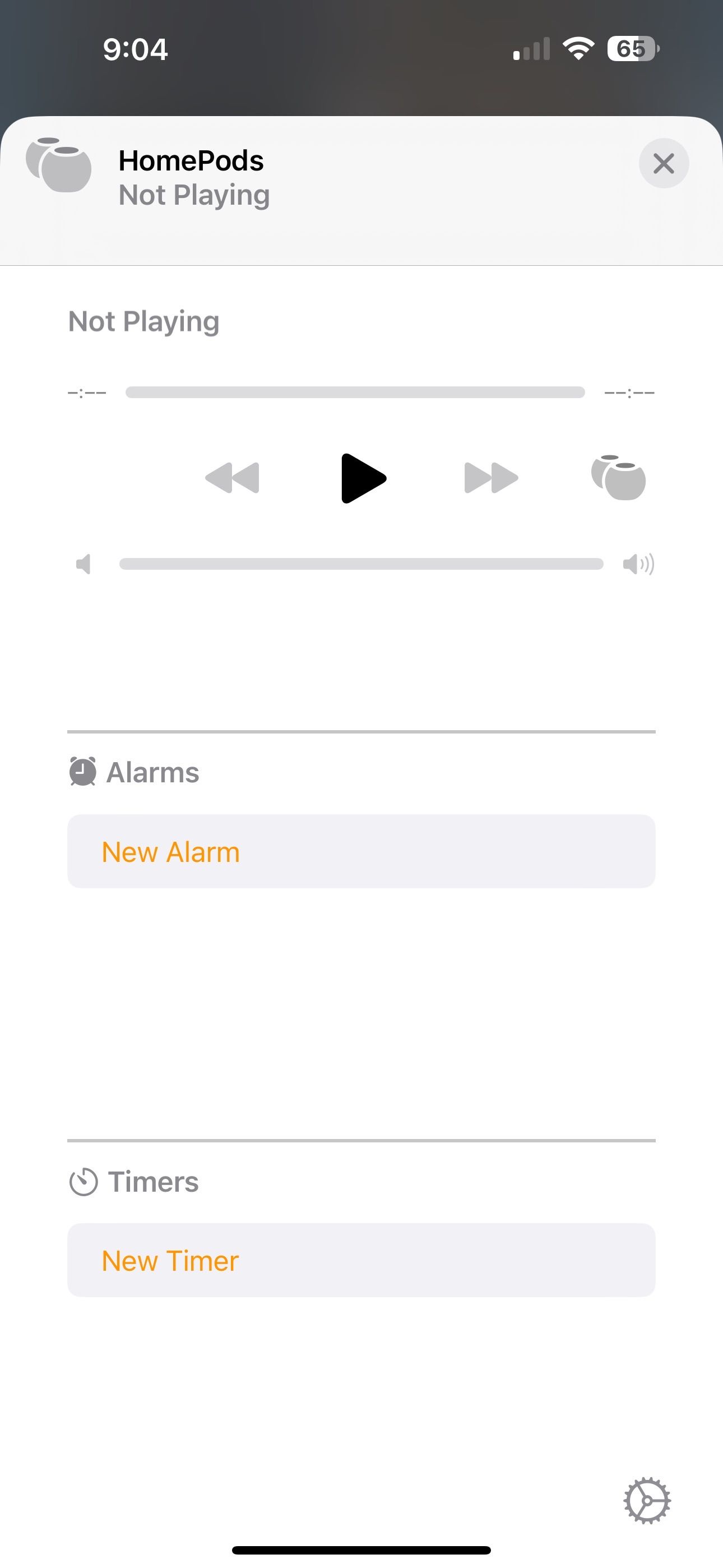
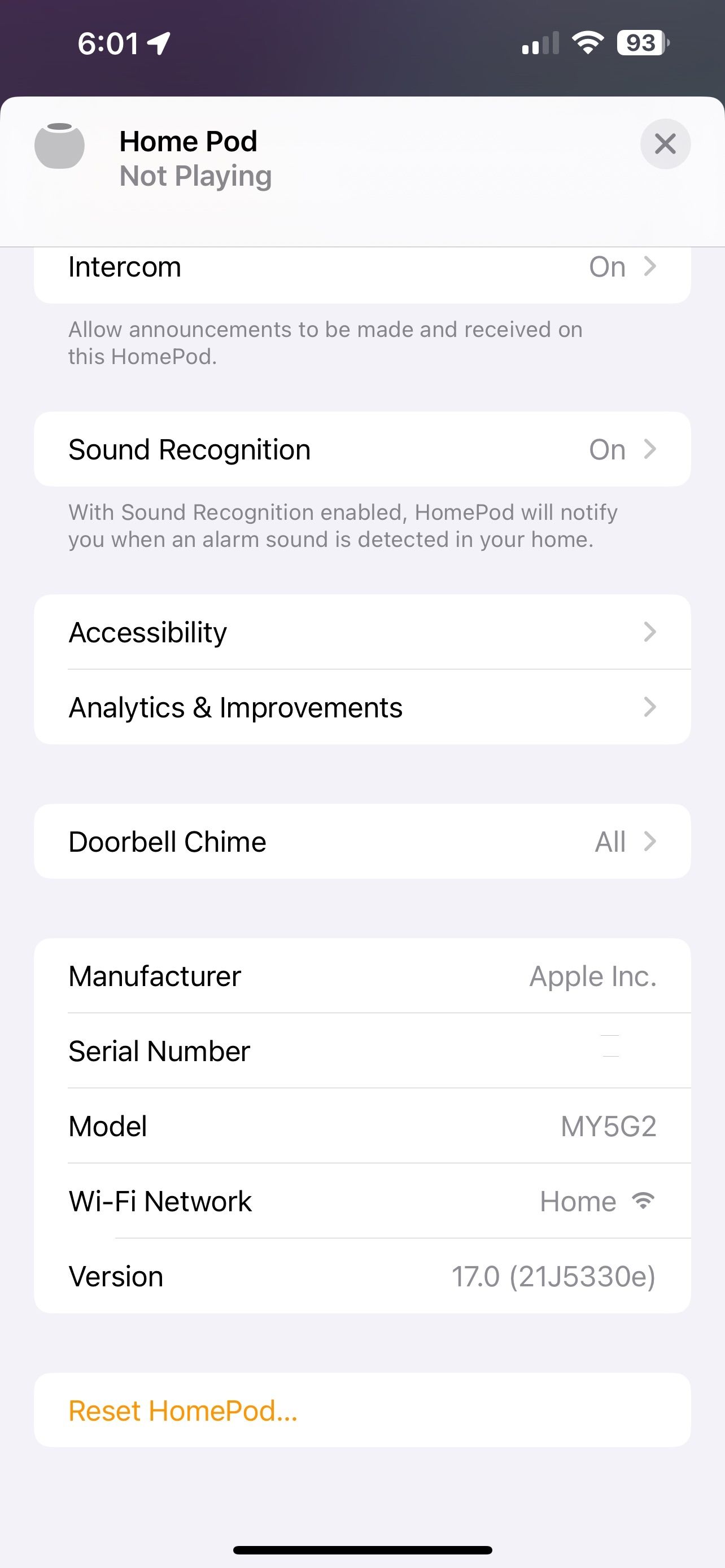
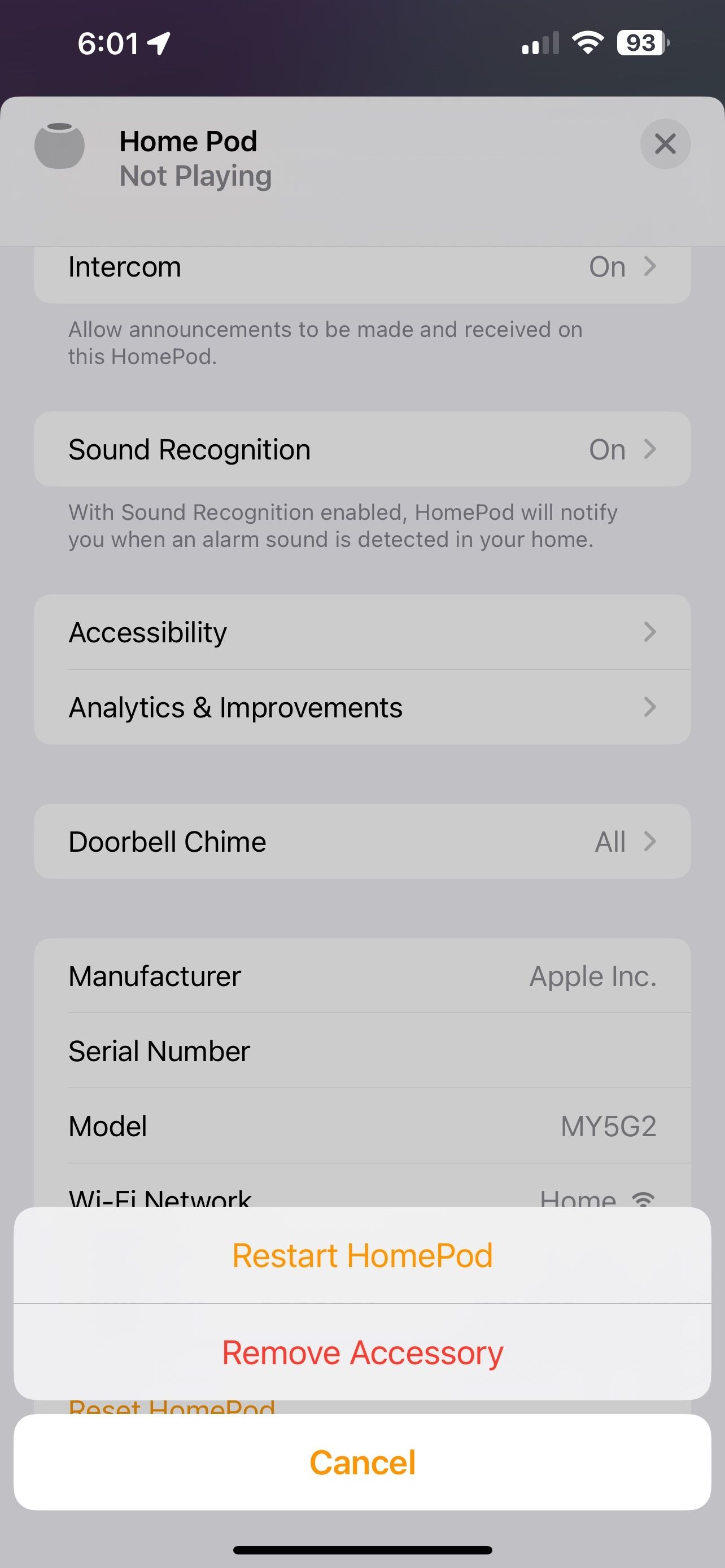
از اینجا به پایین صفحه تنظیمات بروید. با ضربه زدن روی Reset HomePod… در صفحه، ادامه دهید. نگران نباشید – بدون تأیید بیشتر بازنشانی نمیشود.
در نهایت روی Restart HomePod ضربه بزنید. هوم پاد شما اکنون باید یک چراغ نشانگر سفید را نشان دهد و پس از چند لحظه دوباره فعال می شود.
چگونه هوم پاد خود را روی دستگاه تنظیم مجدد کنید
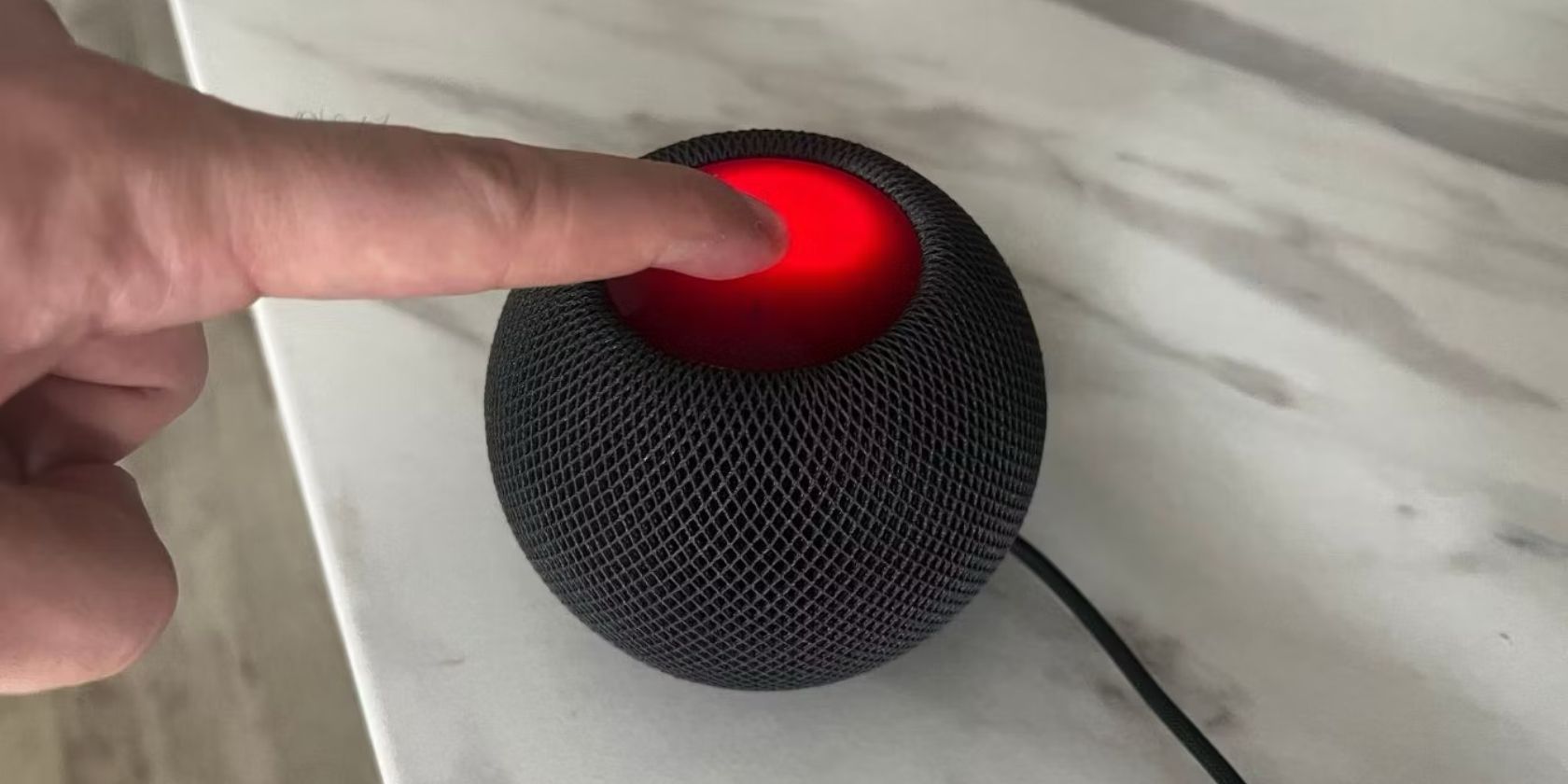
اگر یک راه اندازی مجدد ساده مشکل هوم پاد شما را برطرف نکرد، ممکن است لازم باشد مسیر تنظیم مجدد را طی کنید. مانند بازنشانی دستی هوم پاد، میتوانید بازنشانی کامل کارخانه را تنها در چند لحظه روی دستگاه انجام دهید.
قبل از اینکه بتوانید بلندگو را بازنشانی کنید، باید HomePod را از یک جفت استریو جدا کنید.
برای شروع فرآیند بازنشانی، هوم پاد خود را از برق جدا کنید، سپس پس از 10 تا 20 ثانیه دوباره آن را وصل کنید. در حالی که هوم پاد شما در حال بوت شدن است، انگشت خود را مستقیماً روی مرکز نمایشگر آن قرار دهید و آن را نگه دارید.
پس از چند لحظه، صفحه نمایش هوم پاد شما یک چراغ نشانگر قرمز نشان می دهد و سیری تأیید می کند که فرآیند تنظیم مجدد در شرف شروع است. انگشت خود را نگه دارید تا زمانی که یک سری از سه بوق را بشنوید، سپس رها کنید تا فرآیند تکمیل شود.
نحوه ریست کردن هوم پاد با اپلیکیشن هوم



در حالی که بازنشانی دستی هوم پاد روی دستگاه نسبتاً ساده است، روش راحت تری وجود دارد – برنامه Home. برنامه Home را در iPhone، iPad یا Mac خود اجرا کنید، سپس روی دکمه More… ضربه بزنید.
اکنون، اتاقی را که شامل هوم پاد شماست با یک ضربه انتخاب کنید. HomePod خود را پیدا کنید، سپس روی آن ضربه بزنید تا کنترل های دستگاه ظاهر شود.

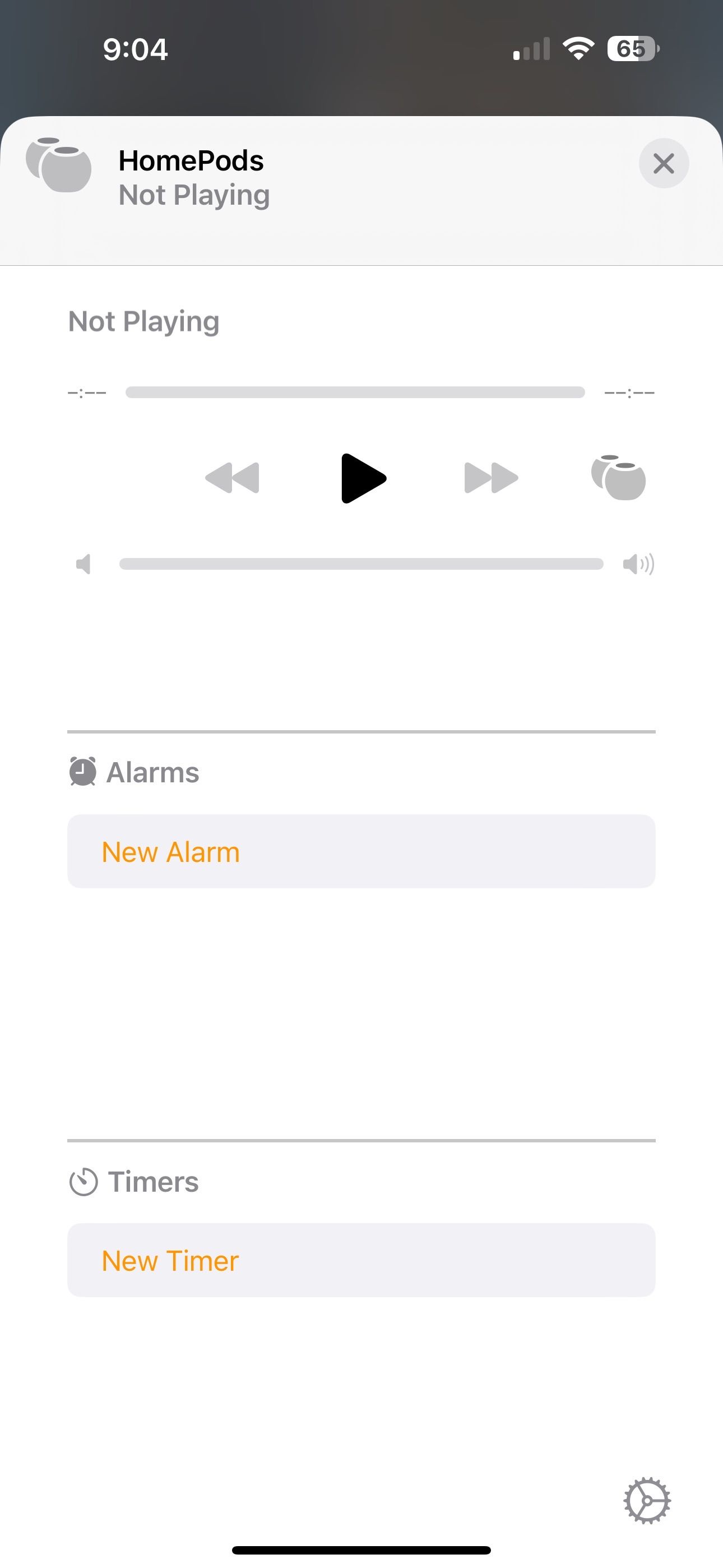
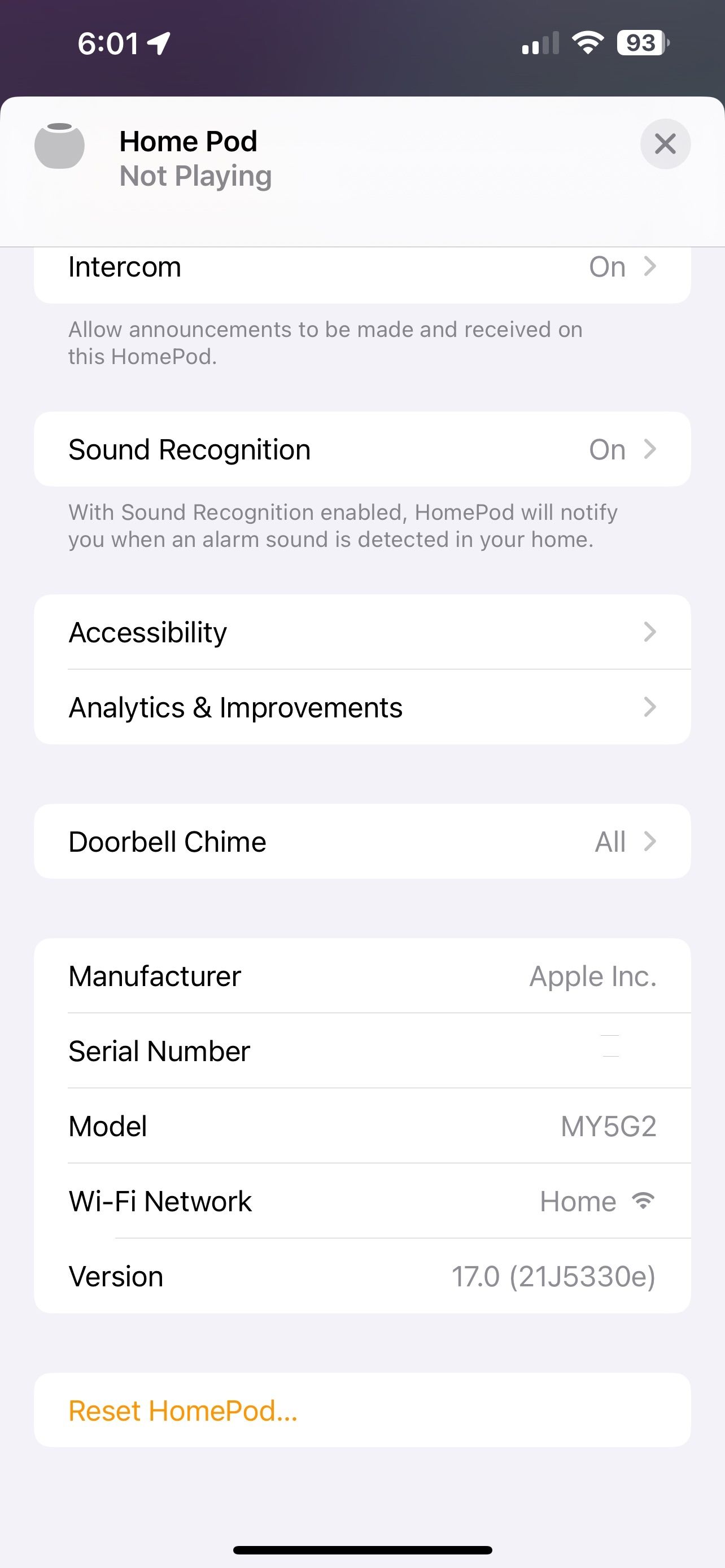
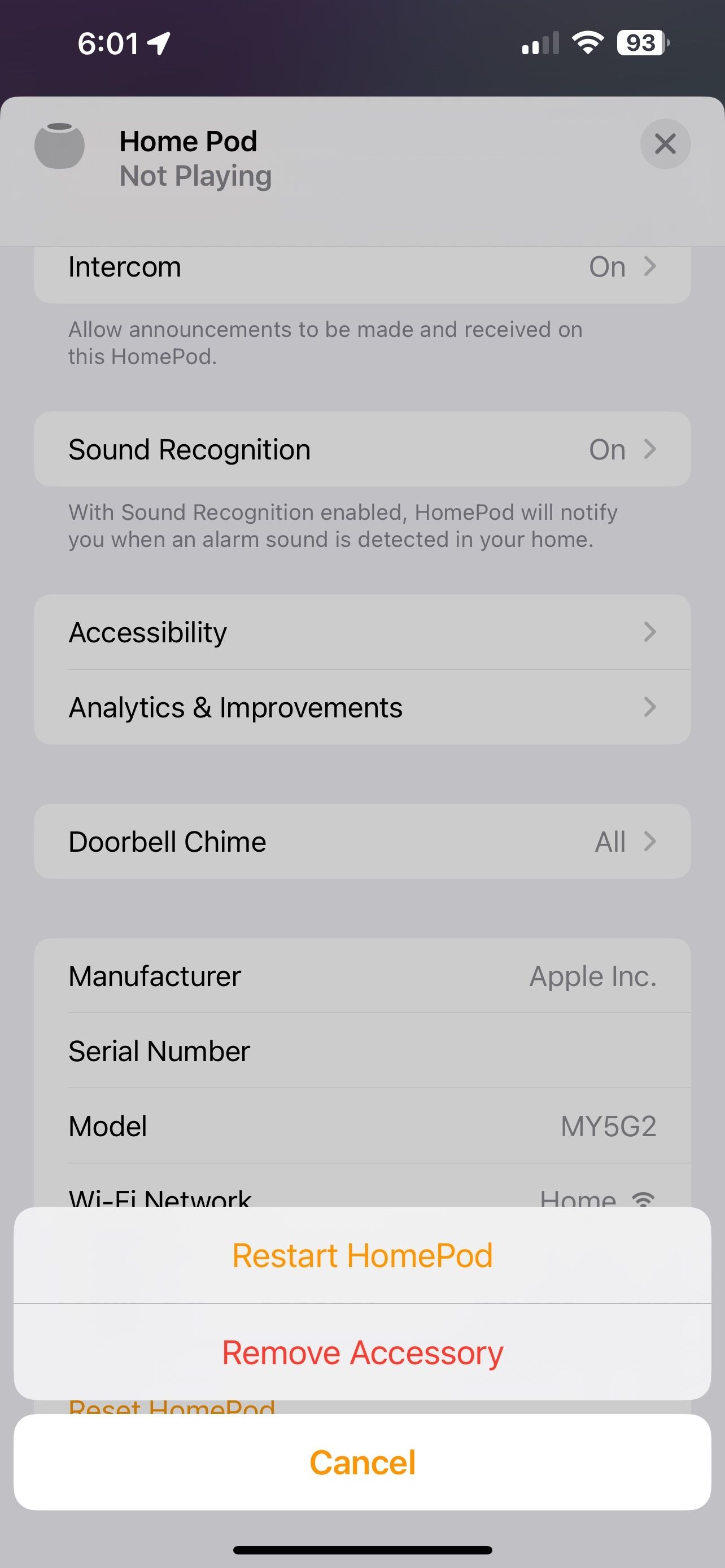
از اینجا، روی دکمه تنظیمات نزدیک سمت راست پایین صفحه نمایش خود ضربه بزنید. در مرحله بعد، انگشت خود را بکشید تا به پایین صفحه تنظیمات بروید.
با ضربه زدن روی Reset HomePod ادامه دهید تا یک درخواست تأیید ظاهر شود. وقتی آماده شدید، روی Remove Accessory ضربه بزنید تا فرآیند بازنشانی شروع شود.
HomePod شما اکنون یک سری چراغ نشانگر سفید را نمایش می دهد. پس از تکمیل، لحن مقدمه آشنا نشان می دهد که برای جفت شدن آماده است.
راه اندازی مجدد یا بازنشانی می تواند اکثر مشکلات هوم پاد را برطرف کند
مانند بسیاری از عیبیابیهای فنی، راهاندازی مجدد یا تنظیم مجدد بلندگوی هوشمند رایجترین مشکلات را برطرف میکند. هنگامی که HomePod شما پشتیبانگیری و اجرا شد، یک بار دیگر به برنامه Home بروید تا بهروزرسانیهای موجود را بررسی کنید و آخرین رفع اشکالها و بهبودها را اعمال کنید.